Hvordan kaste Microsoft Teams til TV

Microsoft Teams støtter for tiden ikke direkte casting av møter og samtaler til TV-en din. Men du kan bruke en skjermspeilingsapp.
Hvis datamaskinen din har flere lydenheter, må du velge en bestemt enhet som skal brukes under Teams-møter. Hvis du ikke gjør det, kan Teams sende lydutgangen til feil enhet . Det eneste problemet er at delen Enheter noen ganger kan forsvinne fra Teams-innstillingene.
⇒ Viktig merknad : Enhetsinnstillinger er ikke tilgjengelige i Teams nettklient. Etter design vises dette alternativet bare på skrivebordsappen. Så hvis du vil endre lydenhetsinnstillingene dine, bruk skrivebordsappen.
Som en rask løsning kan du endre lydinnstillingene og foretrukket utgangsenhet etter at du har blitt med i møtet.
Velg gjeldende lydinnstillinger (tannhjulikonet) for å åpne Enhetsinnstillinger .
Deretter, under Lydenheter , velger du enhetene du vil bruke som høyttaler og mikrofon.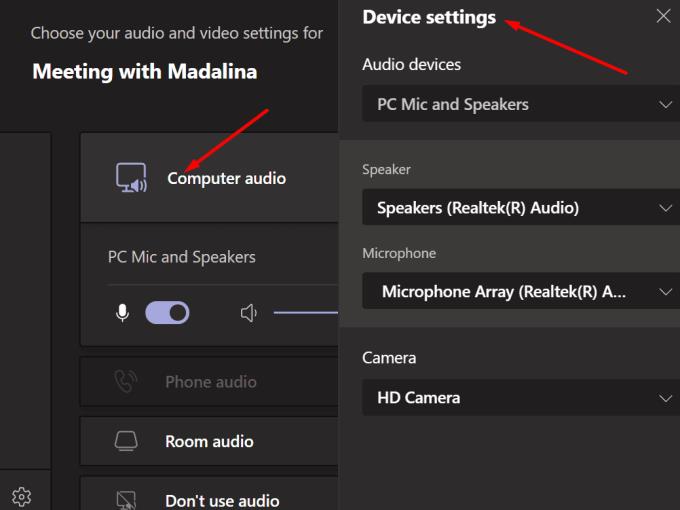
Lagre endringene og sjekk om du er fornøyd med resultatene.
Bruker du en utdatert Teams-appversjon? Hvis du gjør det, se etter oppdateringer og installer den nyeste appversjonen på datamaskinen din. Sjekk deretter om enhetsinnstillingene vises igjen.
For å oppdatere Teams, klikk på profilbildet ditt og trykk på Se etter oppdateringer- knappen.
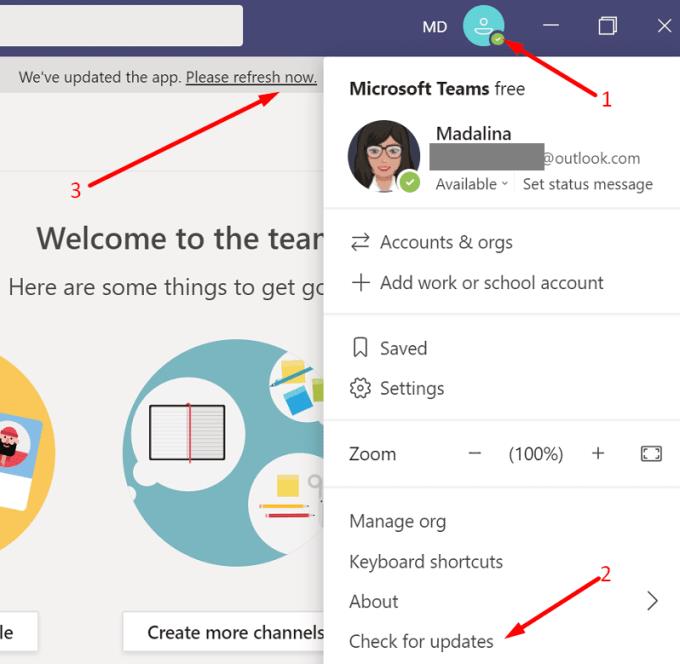
Hvis appen ikke vil oppdatere, kan du tvinge frem prosessen ved å laste ned den nyeste Teams-installasjonsversjonen manuelt.
Gå til https://whatpulse.org/app/microsoft-teams og kopier appversjonsnummeret til den siste Teams-utgivelsen.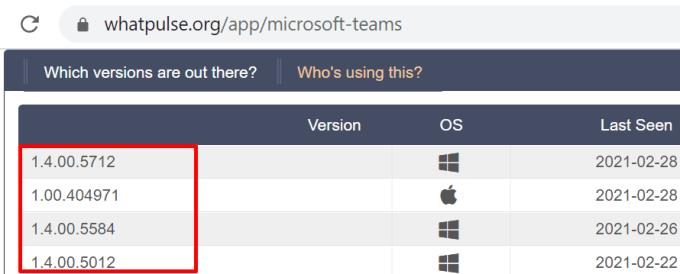
Deretter kopierer du denne nettadressen til en ny nettleserfane: https://statics.teams.cdn.office.net/production-windows-x64/AppVersionNumber/Teams_windows_x64.exe .
Du må erstatte AppVersionNumber med appversjonsnummeret du tidligere kopierte.
Trykk på Enter for å laste ned den nyeste Teams-appversjonen på maskinen din.
Start Teams og sjekk om enhetsinnstillingene er synlige igjen.
Prøv å slette appbufferen og sjekk om dette bringer tilbake enhetsinnstillingene.
Lukk Teams-appen og skriv inn %appdata%\Microsoft\teams i søkefeltet i Windows.
Slett alt i den mappen.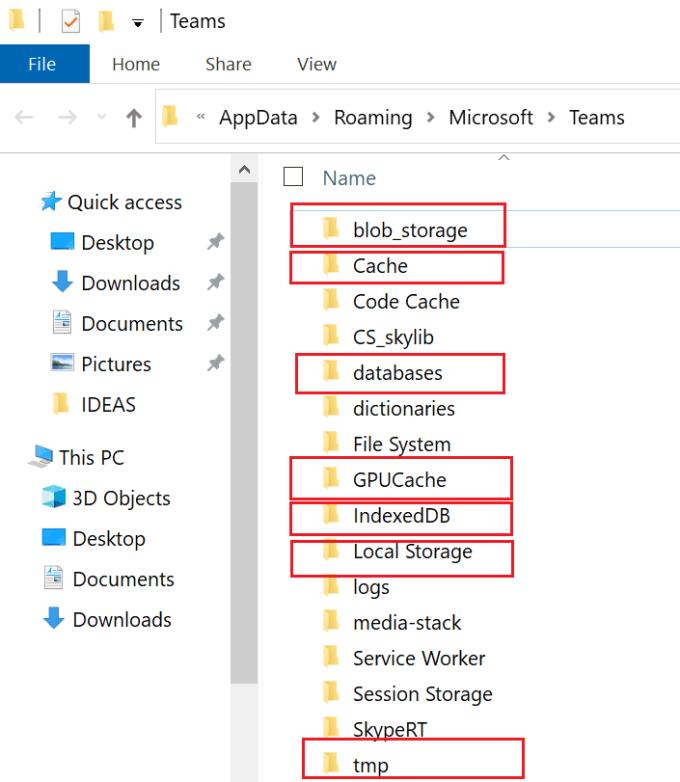
Start Teams igjen og sjekk om enhetsinnstillingene er synlige igjen.
En rekke brukere bekreftet at sletting av hele Teams-mappen, inkludert TeamsMeetingAddin og TeamsPresenceAddin fra C:\Users\UserName\AppData\Local\Microsoft løste problemet for dem.
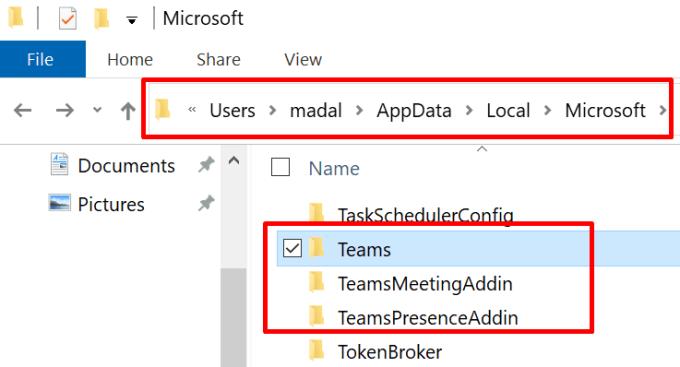
Sjekk om det er noen apper som kjører i bakgrunnen som kan bruke lydenhetene dine. Start Task Manager og lukk alle disse appene. På denne måten forblir Teams den eneste appen som kan få tilgang til og bruke lydenhetene dine.
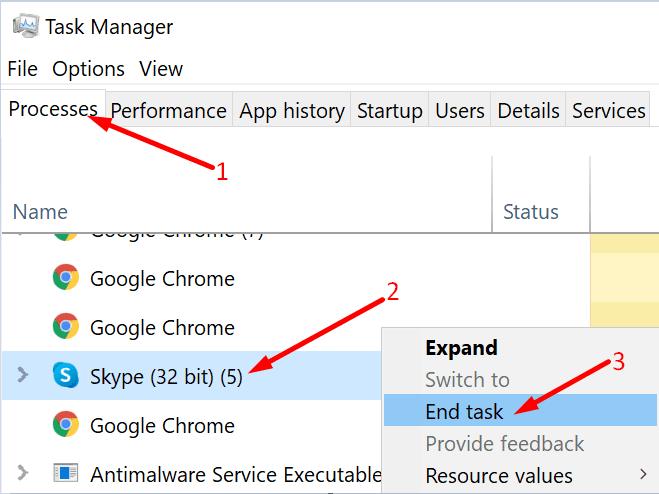
Noen brukere løste dette problemet ved å bruke Enhetsbehandling for å avinstallere lydenheter.
Start Enhetsbehandling og klikk på Lyd, videoer og spillkontrollere .
Slett alle lydenhetene. For å gjøre dette, høyreklikk på hver enhet og velg Avinstaller enhet .
Gå deretter til Bluetooth, gjenta de samme trinnene, og slett alle Bluetooth-lydenhetene (hvis noen).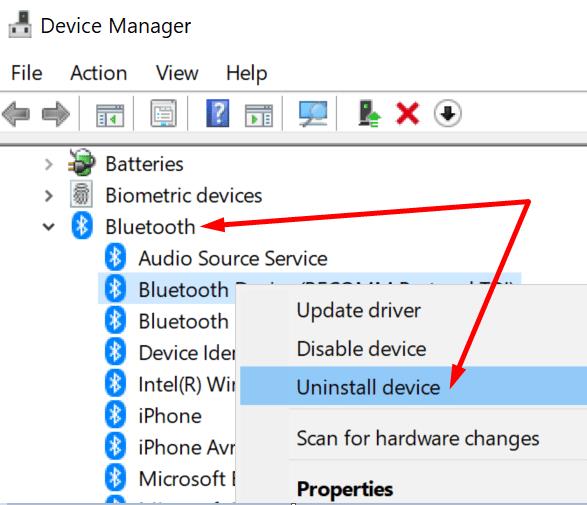
Start datamaskinen på nytt og start Teams på nytt.
Mange Teams-brukere bekreftet at ChromaCam var synderen for en lang liste med Teams lyd- og videoproblemer . Poenget er at hvis du bruker Teams, så ikke installer ChromaCam. Dessverre kommer programmet ofte med USB-kameraet ditt. Det vil ofte låse kamera- og mikrofoninnstillingene dine i Teams.
For å avinstallere ChromaCam, gå til Kontrollpanel , velg Avinstaller et program , klikk på ChromaCam og trykk på Avinstaller- knappen.
For å oppsummere, hvis enhetsinnstillingene mangler i Teams, oppdater skrivebordsappen og endre lydinnstillingene etter at du har blitt med i møtet. Opplever du fortsatt det samme problemet? Gi oss beskjed i kommentarene nedenfor.
Microsoft Teams støtter for tiden ikke direkte casting av møter og samtaler til TV-en din. Men du kan bruke en skjermspeilingsapp.
Trenger du å planlegge gjentakende møter på MS Teams med de samme teammedlemmene? Lær hvordan du setter opp et gjentakende møte i Teams.
For øyeblikket er det ikke mulig å deaktivere anonyme spørsmål i Microsoft Teams Live Events. Selv registrerte brukere kan sende anonyme spørsmål.
Ser du ofte feilmeldingen Beklager, vi kunne ikke koble deg på MS Teams? Prøv disse feilsøkingstipsene for å bli kvitt dette problemet nå!
Lær hvordan du holder statusen din aktiv i Microsoft Teams. Følg våre trinn for å sikre at du alltid er tilgjengelig for kolleger og kunder.
Lær hvordan du enkelt holder Microsoft Teams-statusen din alltid tilgjengelig med flere metoder og tips.
For å fikse Microsoft Teams DND når presentasjonen ikke fungerer, sørg for at Teams-status er satt til Ikke forstyrr. Du kan også aktivere Focus Assist for det samme.
Hvis du eller medlemmer av kanalen din ikke kan se filer i Microsoft Teams, bør du vurdere å omorganisere mappene i SharePoint.
Hvis Microsoft Teams ikke vil slette filer, vent først litt lenger, tøm deretter bufferen og informasjonskapslene fra nettleseren, og gjenopprett en tidligere versjon.
Hvis du prøver å logge på Microsoft Teams og får en feilkode max_reload_exceeded, må du fikse AD FS URL-problemene dine, eller ganske enkelt bruke nettklienten.
For å fikse Microsoft Teams-krasj, sjekk først Teams-tjenestestatusen i Office 365-administrasjonspanelet, slett Microsoft Office-legitimasjonen eller slett Teams-bufferen.
Hvis du får Microsoft Teams-feilen, beklager vi – vi har fått et problem, oppdater appen og fortsett å lese for flere løsninger.
Microsoft Teams har nettopp fått noen nye funksjoner: Microsoft Whiteboard-integrasjon, tilpassede bakgrunner under videosamtaler og sikre private kanaler.
Løs problemet rundt Microsoft Teams nettleserversjoner som ikke støttes ved å holde programvare oppdatert, ved å bruke Incognito eller Android-appen.
Hvis du prøver å logge på Microsoft Teams, men får en feilkode caa7000a, bør du utføre en fullstendig avinstallering av programmet sammen med legitimasjon.
Får du Beklager, hadde problemer med å få feilmeldingen på den bærbare datamaskinen? Løs det ved å oppdatere brukerprofilen og bruke en annen app.
For å fikse Microsoft Teams feilkode 503, logg på via Microsoft Team Web Client , se etter serviceproblemer, fjern Credential Manager og kontakt support.
Hvis du ikke kan se bildefilene dine i Microsoft Teams, bør du vurdere å tømme nettleserens buffer eller endre nettleseren helt.
Når Microsoft Teams-status sitter fast på Ikke på kontoret, kan du fjerne Outlook-invitasjoner med Ikke på kontoret-status eller slette filen Settings.json.
For å fikse Microsoft Teams har det oppstått en feil i skriptet på denne siden, du må deaktivere tredjepartstjenester og slå av skriptfeilvarsler.
Hvis LastPass ikke klarer å koble til serverne, tøm den lokale bufferen, oppdater passordbehandleren og deaktiver nettleserutvidelsene dine.
Finn her detaljerte instruksjoner om hvordan du endrer brukeragentstrengen i Apple Safari-nettleseren for MacOS.
Lurer du på hvordan du integrerer ChatGPT i Microsoft Word? Denne guiden viser deg nøyaktig hvordan du gjør det med ChatGPT for Word-tillegget i 3 enkle trinn.
Microsoft Teams støtter for tiden ikke direkte casting av møter og samtaler til TV-en din. Men du kan bruke en skjermspeilingsapp.
Har du noen RAR-filer som du vil konvertere til ZIP-filer? Lær hvordan du konverterer RAR-filer til ZIP-format.
For mange brukere bryter 24H2-oppdateringen auto HDR. Denne guiden forklarer hvordan du kan fikse dette problemet.
Ønsker du å deaktivere Apple Software Update-skjermen og hindre den fra å vises på Windows 11-PC-en eller Mac-en din? Prøv disse metodene nå!
Lær hvordan du løser et vanlig problem der skjermen blinker i Google Chrome-nettleseren.
Hold hurtigminnet i Google Chrome-nettleseren ren med disse trinnene.
Spotify kan bli irriterende hvis det åpner seg automatisk hver gang du starter datamaskinen. Deaktiver automatisk oppstart ved å følge disse trinnene.










![Microsoft Teams: Beklager - vi har fått et problem [fikset] Microsoft Teams: Beklager - vi har fått et problem [fikset]](https://blog.webtech360.com/resources3/images10/image-424-1008181952263.jpg)




![Microsoft Teams feilkode 503 [LØST] Microsoft Teams feilkode 503 [LØST]](https://blog.webtech360.com/resources3/images10/image-182-1008231237201.png)











